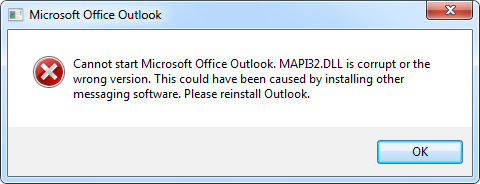我升级到 Outlook 2010,感觉我的 IMAP 帐户性能变慢了。 特别是在切换文件夹时,Outlook 需要一段时间才能再次激活并在标题栏中显示“无响应”。
有什么方法可以提高 Outlook 2010 中的 IMAP 性能吗?
虽然 IMAP 性能比 Outlook 中的 POP3、Exchange 或 Hotmail 帐户慢,但不应发生 Outlook 长时间挂起甚至崩溃的情况。 当前有 1 个修补程序可用于提高 Outlook 的 IMAP 帐户弹性,这可能会改善您的情况。
除了此修补程序之外,您还可以执行一些其他操作来总体提高 IMAP 性能(这也适用于 Outlook 的早期版本)。
2010 年 12 月修补程序 KB2459115
这Outlook 2010 的 2010 年 12 月修补程序包含多个修复,其中包括 IMAP 相关修复,描述如下:
“当您配置 IMAP 模式配置文件以连接到大尺寸邮箱时,Outlook 2010 会停止响应。”
与 Microsoft 进一步询问后,此确切修复提高了 Outlook 在从 IMAP 服务器收到意外响应时的恢复能力。 由于 Outlook 在切换文件夹时检查要更新的邮件,从而与 IMAP 服务器进行通信,因此应用此修补程序也可能对该过程的性能产生积极影响。 因此,虽然此修复的重点不是提高 Outlook 的 IMAP 性能,但它确实有一个幸运的副作用。

同步 IMAP 帐户时,Outlook 可能会暂时挂起
并在标题栏中显示“无响应”几秒钟。
注意:此修复程序也是 Office 2010 Service Pack 1 的一部分,因此无需再应用此修复程序。
其他事宜
如果应用此修补程序后 IMAP 邮箱的文件夹切换性能仍然缓慢,可能是由以下一个或多个原因引起的;
- 病毒扫描仪集成
我之前已经无数次警告过这一点; 将病毒扫描程序与 Outlook 集成是一个坏主意。 由于它还会降低您的发送/接收性能,并且虽然 IMAP 还不是最快的,但如果您仍然启用它,则应该禁用它。 - 插件
您是否已经尝试过运行 Outlook? 如果现在运行速度更快,则可能是 1 个或多个加载项无法与 IMAP 很好地配合或者占用大量资源。 然后,您可以逐一启用它们(每次重新启动 Outlook 并检查)以找到罪魁祸首。 - 复杂视图
Outlook 索引针对按日期排序的视图进行了优化。 如果您使用具有不同或附加排序或分组方法的自定义视图,或者应用了筛选器,请尝试重置回默认视图是否会提高性能。 - 帐户配置损坏
一种简单但在某些情况下非常有效的方法是删除 IMAP 帐户,重新启动 Outlook,然后再次添加 IMAP 帐户。 由于 IMAP 帐户的所有数据都位于服务器上,因此不会丢失任何数据,Outlook 将自动开始从服务器重新缓存数据。重新创建邮件配置文件完全也有帮助。 - 更多需要更多
由于 IMAP 的同步性质和方法,IMAP 帐户的发送/接收过程比任何其他帐户类型需要处理更多的事情。 包含更多项目的文件夹也将需要更长的时间来处理。 拥有更快的系统(更快的硬盘或更快的 CPU)确实有利于 Outlook 的 IMAP 性能。 如果这不是直接的选择,请使用子文件夹并将您最常访问的文件夹保持尽可能小(50 个或更少的项目就已经很好了)。